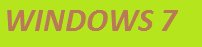КАК УДАЛИТЬ MAIL.RU GUARD
Сегодня речь пойдет о назойливом Guard mail.ru, который без вашего на то согласия самостоятельно устанавливается на компьютер и начинает командовать, что делать, а чего не делать. Честно говоря, я сам столкнулся с такой проблемой и пока искал решение, очень удивился насколько глубоко и повсюду пускает свои корни mail.ru Guard. При чем я ни разу не соглашался на это.
И так, начинаем по порядку удалять mail.ru Guard.
Шаг первый. Отключаем соответствующую службу. Жмем «Пуск», в строке поиска пишем «Службы», кликаем по результату и в открывшемся окне ищем службу Guard mail.ru. Кликаем по ней два раза левой кнопкой мыши:

Ставим «Тип запуска: Отключена». А также жмем на кнопку «Остановить».

Шаг второй. Отключаем соответствующий процесс. Жмем Alt+Ctrl+Del и заходим в диспетчер задач и ищем процесс GuardMailRu. Кликаем по нему правой кнопкой мыши и из выпавшего меню выбираем пункт «Завершить процесс».

Шаг третий. Жмем «Пуск – Панель управления – Программы и компоненты». Ищем там Guard mail.ru и жмем вверху на «Удалить/Изменить»

Заодно можно также удалить Спутник Mail.ru.
Шаг четвертый. Теперь можно через поиск поискать все файлы и папки, связанные с Mail.ru и удалить их.

Шаг пятый. Чистим редактор реестра. Заходим в «Пуск» в строке поиска пишем Regedit и заходим в редактор реестра. Жмем «Правка-Найти» и в строке поиска пишем «Guard» и удаляем все разделы, которые связанные с Guard mail.ru. Там такой раздел не один, поэтому после удаления первого необходимо нажать F3, чтобы продолжить поиск.

После проделанных шагов вы должны были окончательно удалить Guard mail.ru.
Читайте также: